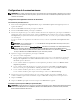Users Guide
Installation des pilotes d’impression sur des ordinateurs Windows
®
95
Configuration de la connexion réseau
REMARQUE : Pour utiliser cette imprimante dans un environnement Linux, vous devez installer un pilote Linux. Pour en savoir
plus sur la manière d’installer et d’utiliser ces pilotes, reportez-vous à la section « Installation des pilotes d’impression sur des
ordinateurs Linux (CUPS) ».
Configuration d’une imprimante réseau sur un réseau local
Pour installer les pilotes PCL, PS et Fax
1
Dans la fenêtre
Navigateur de configuration facile
, cliquez sur
Installer les pilotes et le logiciel
pour lancer le
logiciel d’installation.
2
Sélectionnez
Installation en réseau
, puis cliquez sur
Suivant
.
3
Sélectionnez
Installation locale
, puis cliquez sur
Suivant
.
4
Sélectionnez l’imprimante que vous souhaitez installer dans la liste des imprimantes, puis cliquez sur
Suivant
. Si
l’imprimante cible ne figure pas dans la liste, cliquez sur
Actualiser
pour actualiser la liste ou cliquez sur
Ajouter
une imprimante
pour ajouter manuellement une imprimante à la liste. A ce stade, vous pouvez définir l’adresse IP
et le nom du port.
Si vous avez installé cette imprimante sur l’ordinateur serveur, cochez la case
J’installe cette imprimante sur le
serveur
.
REMARQUE : Si vous utilisez AutoIP, 0.0.0.0 sera affiché dans votre logiciel installeur. Avant de poursuivre, vous
devez saisir une adresse IP valable.
REMARQUE : Dans certains cas, Alerte sécurité Windows s’affiche lors de cette étape si vous utilisez Windows Vista,
Windows Vista 64 bits, Windows Server 2008, Windows Server 2008 64 bits, Windows Server 2008 R2, Windows 7,
Windows 7 64 bits, Windows 8, Windows 8 64 bits, Windows Server 2012. Dans ce cas, sélectionnez Débloquer (Autoriser
l’accès pour Windows Server 2008 R2 et Windows 7), puis continuez la procédure.
5
Spécifiez les réglages de l’imprimante, puis cliquez sur
Suivant
.
a
Saisissez le nom de l’imprimante.
b
Si vous souhaitez que d’autres utilisateurs du réseau puissent avoir accès à cette imprimante, sélectionnez
Partager cette imprimante avec d’autres ordinateurs sur le réseau
et saisissez ensuite un nom de partage
identifiable pour les utilisateurs.
c
Si vous souhaitez définir une imprimante comme imprimante par défaut, cochez la case
Définir comme
imprimante par défaut
.
d
Si vous souhaitez restreindre l’impression en couleur, sélectionnez l’option
Dell™ ColorTrack
adaptée.
Saisissez le mot de passe quand
Couleur – Mot de passe activé
est sélectionné pour
Dell ColorTrack
.
e
Si vous souhaitez installer le pilote de fax, cochez la case
Pilote FAX
.
Si vous souhaitez installer le pilote ’impression PostScript, cochez la case
Pilote PostScript
.
6
Sélectionnez le logiciel et la documentation que vous souhaitez installer, puis cliquez sur
Suivant
. Si vous
souhaitez modifier l’emplacement d’installation, cliquez sur
Parcourir
et indiquez un nouvel emplacement.
7
Cliquez sur
Installer
.
8
Cliquez sur
Terminer
pour quitter l’assistant lorsque l’écran
Félicitations !
apparaît.
Installation du pilote d’impression XML Paper Specification (XPS)
REMARQUE : Le pilote XPS est pris en charge par les systèmes d’exploitation suivants : Windows Vista, Windows Vista 64 bits,
Windows Server 2008, Windows Server 2008 64 bits, Windows Server 2008 R2, Windows 7, Windows 7 64 bits, Windows 8,
Windows 8 64 bits et Windows Server 2012.